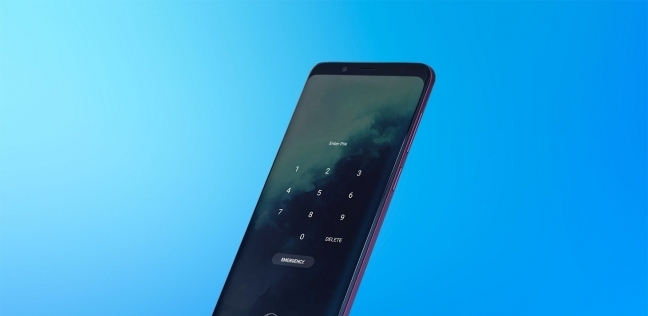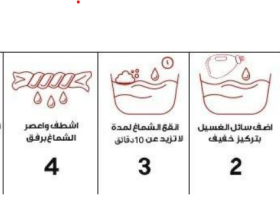فتح قفل أي هاتف بدون حذف البيانات
ربما تتعرض لتجربة نسيان كلمة مرور هاتفك حال محاولة الوصول إلى بياناتك، إذ أن قفل الهاتف بباسوورد من أساسيات الحفاظ على بياناتك وصورك الشخصية وخصوصيتك، لكن إذا نسيت كلمة مرور هاتفك أو رمز PIN أو النمط، أو أدخلت كلمة مرور خاطئة عدة مرات، فيمكن أن تفقد الوصول إلى هاتفك، لذلك فهناك 5 طرق لفتح قفل أي هاتف بدون حذف البيانات «علشان لو نسيت الباسورد» بحسب موقعي «carlcare»، و«iMobie» التقنيين.
5 طرق لفتح قفل أي هاتف بدون حذف البيانات
وبحسب الموقعين فهناك 6 طرق لفتح قفل أي هاتف بدون حذف البيانات، إذا كان هاتفك آيفون أو أندرويد من خلال اتباع خطوات بسيطة لكل منهما وهي كالتالي:
فتح الهاتف بكلمة سر النسخة الاحتياطية
حال نسيانك باسوورد الهاتف يمكنك فتح قفل أي هاتف بدون حذف البيانات باستخدام كلمة سر النسخة الاحتياطية وهو رقم التعريف الشخصي الاحتياطي، بمجرد كتابة كلمة السر الخاصة بالنسخة الاحتياطية ستظهر لك رسالة اختار استخدام كلمة سر النسخة الاحتياطية لاستعادة رمز الحماية لهاتفك، ثم يطلب منك كتابة رقم جديد لإلغاء القفل.
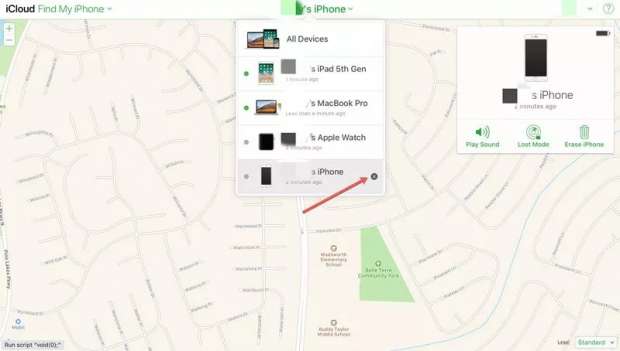
فتح الهاتف بحساب جوجل Google
الهواتف الذكية جميعها يتطلب الدخول إليها التسجيل بحساب جوجل، فإذا فقدت كملة مرور هاتفك اضغط على نسيت كلمة المرور في هاتفك ستظهر لك رسالة توجهك إلى إدخال تفاصيل حساب google الخاص بك، وبمجرد إدخال اسم المستخدم وكلمة المرور لحساب google المرتبط بتليفونك، انقر فوق تسجيل الدخول ثم أعد تعيين كلمة مرور هاتفك.
فتح الهاتف بالنسخ الاحتياطي PIN
يمكنك فتح قفل أي هاتف بدون حذف البيانات عن طريق النسخ الاحتياطي PIN، فقط قم برسم أنماطا خاطئة عدة مرات وبمجرد ظهور شاشة التذكير اضغط على خيار النسخ الاحتياطي، ثم أدخل رقم التعريف الشخصي وسيتم إلغاء قفل الهاتف.
– فتح القفل بـSmart Lock
هناك اختيار في هاتفك الأندوريد وهو إعداد Smart Lock، يتوفر به 3 اختيارات وهي: جهاز موثوق به، واكتشاف الجهاز أثناء حمله، ومكان موثوق به، قم بتفعيلها لإلغاء قفل جهازك تلقائيا في حالة نسيان كلمة المرور.
– فتح قفل هاتف أندرويد بدون حذف البيانات
كما يمكنك فتح قفل هاتف أندرويد بدون حذف البيانات باستخدام مدير جهاز أندرويد Android Device Manager، عن طريق اتباع الخطوات التالية:
– اذهب إلى موقع الويب الخاص بميزة العثور على جهازي من جوجل.
– اختر جهازك وانقر على خيار القفل Lock أو تامين الجهاز Secure Device.
– ستظهر نافذة منبثقة يمكنك إدخال كلمة مرور جديدة لجهازك مع بريد إلكتروني أو رقم هاتف مخصص للاسترداد.
– افتح جهازك باستخدام كلمة المرور الجديدة.
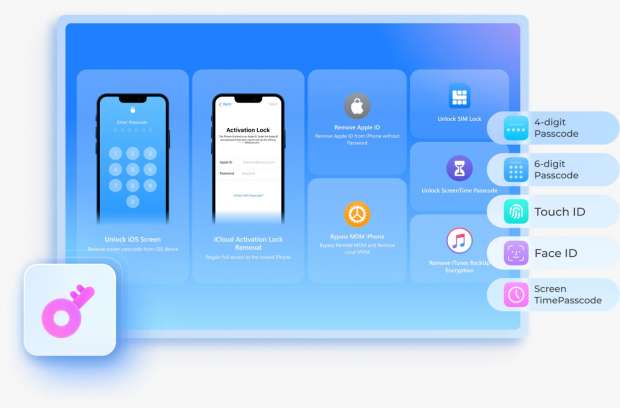
– فتح قفل هاتف آيفون بدون حذف البيانات
كما يمكنك فتح قفل هاتف آيفون بدون حذف البيانات من خلال اتباع الخطوات التالية:
– إذا كان لديك Face ID، فيمكنك فتح قفله بهذه الطريقة.
– يمكنك استخدام جهاز كمبيوتر لفتح قفله أو يمكنك استخدام iPhone آخر أو جهاز متصل بحساب iCloud الخاص بك.
– استخدام أدوات وخدمات Apple الخاصة، مثل iCloud وFind My iPhone، بالإضافة إلى برامج الجهات الخارجية المصممة لإلغاء قفل أجهزة iPhone دون مسح البيانات.
– توفر خدمة iCloud من Apple طريقة لإلغاء قفل جهاز iPhone الخاص بك إذا قمت بتمكين ميزة Find My iPhone، تتيح لك هذه الميزة إدارة جهازك وإلغاء قفله عن بُعد.
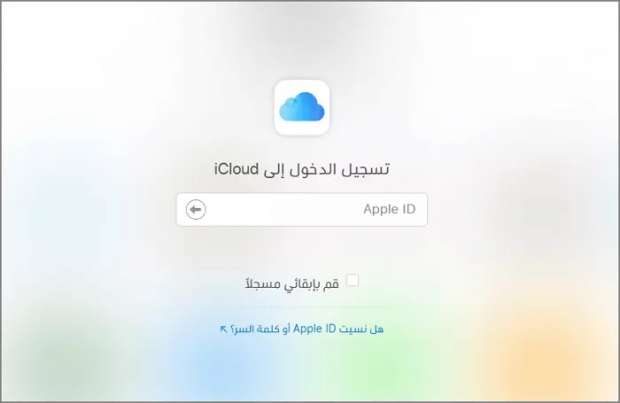
– إذا قمت بعمل نسخة احتياطية لجهاز iPhone الخاص بك على iCloud أو iTunes، فيمكنك استعادة بياناتك بعد إلغاء قفل جهازك.
– فتح رمز القفل للآيفون باستخدام Siri، قم بتفعيل Siri، عليك الضغط والاستمرار على زر الرئيسية أو أمام شاشة الآيفون وقل Hey Siri.
– أسأل سؤال مثلاً عن الوقت، ستظهرك لك Siri شاشة فيها الوقت بالضبط.
– اضغط على أيقونة الساعة العالمية من أسفل يسار الشاشة، ثم اختر إضافة ساعة أخرى.
– اضغط على أزرار مشاركة ورسائل لمحاولة إرسال رسالة جديدة.
– يمكنك إضافة صور بعد إضافة جهة اتصال جديدة، وإضافة صور في آيفون سيسمح لك بالدخول ورؤية من مكتبة صور جهازك.
– بعد الدخول الى المكتبة، اضغط على زر الرئيسية، أو زر العودة إلى الشاشة الرئيسية سيفتح قفل هاتفك دون الحاجة إلى برامج.